win10系统中的字体都是根据当前的显示方案自动配置的,一般都能够保证清晰的显示。但是有时网友如果不慎修改了字体的设置或者系统出现了错误那就可能会出现字体模糊的情况,小编在这里为大家提供一个win10系统字体模糊解决方法
1、打开win10系统下方的开始菜单,点击左侧的“设置”按钮
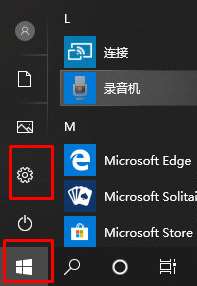
2、在Windows设置界面选择“系统”一项点击进入
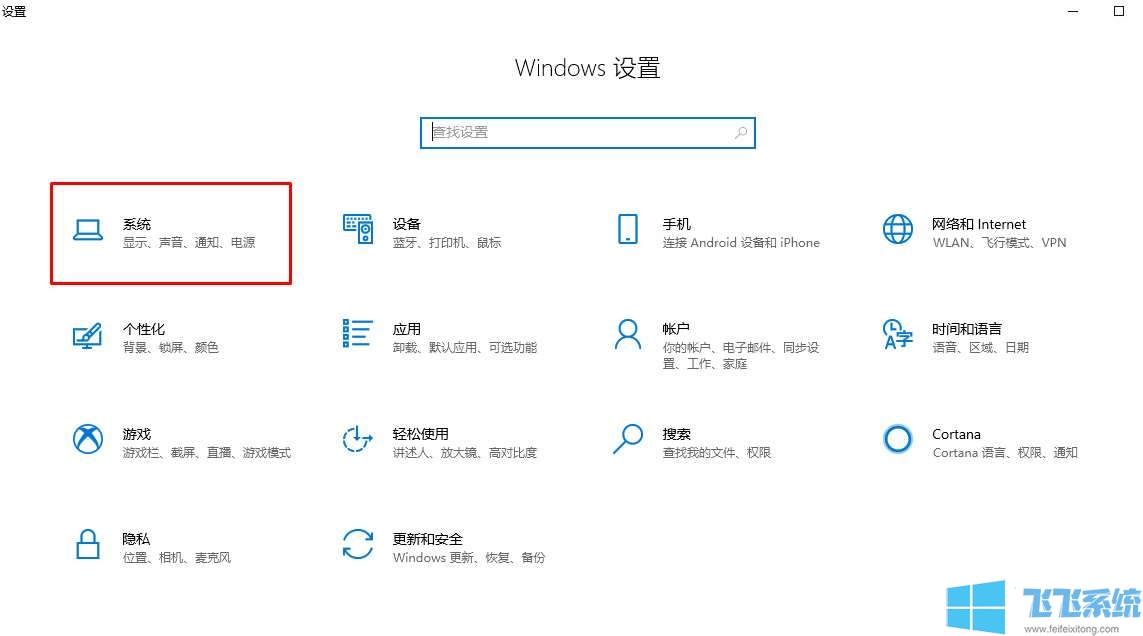
3、在显示设置中找到“更改文本、应用等项目的大小”查看下方的设置是否是100%,如果不是百分百则只需要将其改为100%即可解决字体模糊问题
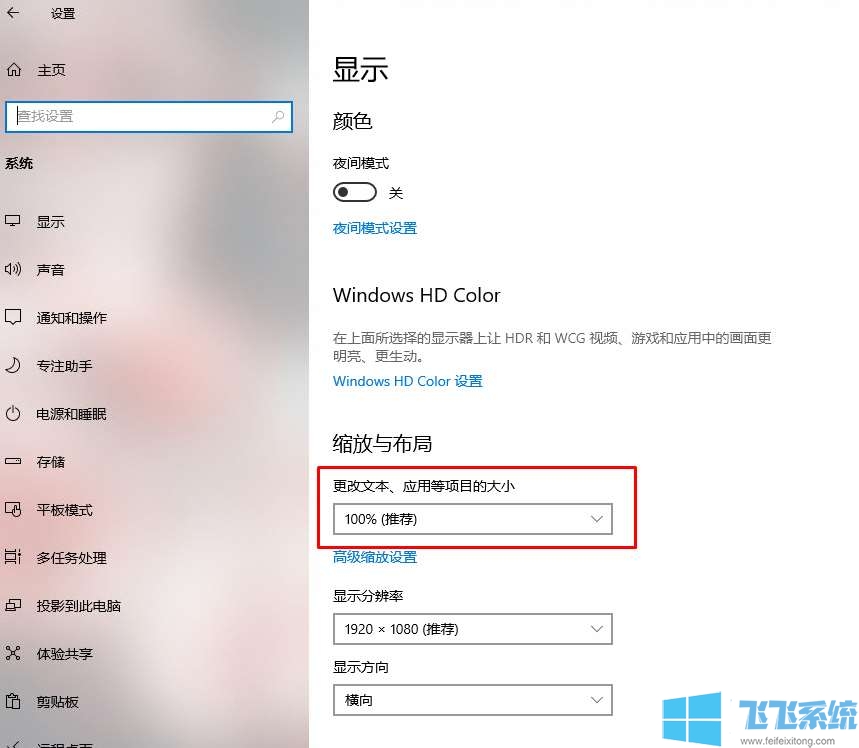
4、如果这里已经显示是百分百了那么我们就先将其改为125%,然后再重新修改为100%。让win10系统重置了一次文字大小的设置,这时字体应该就能变清晰了
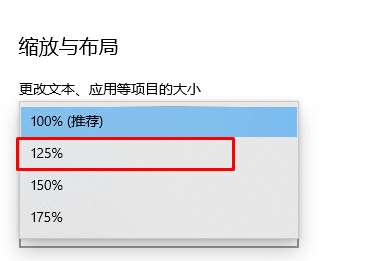
以上就是win10系统字体模糊解决方法,希望对大家有所帮助
分享到: